Διαφήμιση
Η ποσότητα μνήμης ή μνήμης RAM που διατίθεται σε προσωπικούς υπολογιστές έχει αυξηθεί σταθερά τις τελευταίες δεκαετίες. Πολλοί παράγοντες έχουν ωθήσει την αύξηση της χρήσης μνήμης και η αποστολή φορητών υπολογιστών με μνήμη RAM 8 GB είναι πλέον κοινό φαινόμενο. Ωστόσο, οι χρήστες που εμπλέκονται βαριές εργασίες Είναι ακόμα φθηνότερο να φτιάξετε τον δικό σας υπολογιστή;Πόσο κοστίζει η κατασκευή του δικού σας υπολογιστή αυτές τις μέρες; Σε σύγκριση με τα προ-κατασκευασμένα μοντέλα, αξίζει η προσπάθεια η εξοικονόμηση; Ερευνούμε. Διαβάστε περισσότερα , όπως η σχεδίαση παιχνιδιών ή η επεξεργασία βίντεο, είναι πιθανό να χρειάζονται ακόμα περισσότερο.
Φυσικά, η RAM έχει τα όριά της. Οι δυνατότητές του συστήματός σας περιορίζονται από την ποσότητα μνήμης RAM που χρησιμοποιείται, ως ένας από τους διάφορους παράγοντες. Τι συμβαίνει όταν έχετε χαμηλή μνήμη RAM; Ή τι γίνεται με μια διαρροή μνήμης; Ας ρίξουμε μια γρήγορη ματιά στο τι είναι η μνήμη RAM και τι πρέπει να κάνουμε όταν προκύψουν ορισμένα ζητήματα που σχετίζονται με τη μνήμη RAM.
Τι είναι η RAM;
Η μνήμη RAM, ή η μνήμη τυχαίας προσπέλασης, είναι ένα ζωτικό χαρακτηριστικό κάθε υπολογιστή. Η μνήμη RAM είναι μια μορφή αποθήκευσης δεδομένων διαφορετική από τη μονάδα σκληρού δίσκου. Είναι πτητικό και δεν διατηρεί χώρο αποθήκευσης όταν το σύστημα είναι απενεργοποιημένο. Ονομάζεται τυχαία επειδή έχετε άμεση πρόσβαση σε οποιοδήποτε κελί μνήμης, με το λειτουργικό σύστημα κράτησης μνήμης και τα συγκεκριμένα δεδομένα εφαρμογής να ανακτώνται γρήγορα. Αν και παραδοσιακό η μνήμη έχει γίνει όλο και πιο γρήγορη Σκληροί δίσκοι, SSD, μονάδες flash: Πόσο θα διαρκέσει το μέσο αποθήκευσης;Πόσο καιρό θα συνεχίσουν να λειτουργούν οι σκληροί δίσκοι, οι SSD, οι μονάδες flash και πόσο καιρό θα αποθηκεύσουν τα δεδομένα σας εάν τα χρησιμοποιήσετε για αρχειοθέτηση; Διαβάστε περισσότερα , εξακολουθεί να μην μπορεί να συγκριθεί με τις τελευταίες προδιαγραφές RAM.

Ανάλογα με το πότε δημιουργήθηκε το σύστημά σας, πιθανόν να έχετε 2-8 GB ορισμένων παραλλαγή του DDR SDRAM Ποια είναι η διαφορά μεταξύ RAM DDR2, DDR3 και DDR4;Πώς συσσωρεύονται τα DDR2, DDR3 και DDR4 RAM; Αυτή είναι η εξήγησή μας για τις γενιές RAM και τι σημαίνουν για εσάς. Διαβάστε περισσότερα . Μεταφρασμένο, αυτό σημαίνει Σύγχρονη μνήμη διπλού ρυθμού δεδομένων, που σημαίνει ότι η μνήμη RAM στο σύστημά σας χρησιμοποιεί διπλό ρυθμό μεταφοράς δεδομένων χρησιμοποιώντας κάθε πάνω και κάτω τσιμπούρι του κύκλου ρολογιού Τι είναι μια CPU και τι κάνει;Τα υπολογιστικά ακρωνύμια προκαλούν σύγχυση. Τι είναι η CPU ούτως ή άλλως; Και χρειάζομαι επεξεργαστή τετραπλού ή διπλού πυρήνα; Τι γίνεται με την AMD ή την Intel; Είμαστε εδώ για να σας βοηθήσουμε να εξηγήσετε τη διαφορά! Διαβάστε περισσότερα (ενώ η βασική μνήμη RAM χρησιμοποιεί μόνο ένα τσιμπούρι, περιορίζοντας την αποτελεσματικότητά του).
Τι χρησιμοποιεί η μνήμη RAM μου;
Κάθε εφαρμογή που ανοίγετε στη συσκευή σας θα χρησιμοποιεί ένα ποσοστό της διαθέσιμης μνήμης RAM. Μερικά προγράμματα είναι γνωστά πεινασμένα για RAM, όπως το Photoshop Photoshop ή Lightroom: Ποιο θα πρέπει να χρησιμοποιήσετε;Εάν μπορείτε να αποκτήσετε πρόσβαση και στα δύο, το συνιστούμε ανεπιφύλακτα. Τι γίνεται όμως αν μπορούσατε να επιλέξετε μόνο ένα; Διαβάστε περισσότερα ή ZBrush. Άλλοι θα είναι σχεδόν αισθητοί, όπως ο Sizer ή Unchecky 7 κοινά λάθη στον υπολογιστή που μπορείτε να αποφύγετεΚανείς δεν είναι τέλειος. Παρά τις διαθέσιμες συμβουλές στο Διαδίκτυο, πολλοί από εμάς κάνουν ανόητα λάθη. Δεν θέλετε να πιάσετε να ενεργείτε σαν υπολογιστής noob; Συμβουλευτείτε αυτήν τη λίστα των συνηθισμένων ολίσθησης για να αποφύγετε. Διαβάστε περισσότερα . Η απόδοση του συστήματός σας θα είναι κάπως περιορίζεται από την διαθέσιμη μνήμη RAM Πόση μνήμη RAM χρειάζεστε πραγματικά;Η μνήμη RAM είναι σαν βραχυπρόθεσμη μνήμη. Όσο περισσότερο κάνετε πολλές εργασίες, τόσο περισσότερο χρειάζεστε. Μάθετε πόσα διαθέτει ο υπολογιστής σας, πώς να αξιοποιήσετε στο έπακρο τον εαυτό σας ή πώς να κερδίσετε περισσότερα. Διαβάστε περισσότερα , και το ποσό της μνήμης RAM που χρησιμοποιείται 8 τρόποι απελευθέρωσης μνήμης RAM στον υπολογιστή σας με WindowsΑυτό το άρθρο εξηγεί πώς να ελευθερώσετε μνήμη RAM στον υπολογιστή σας με Windows. Το σεμινάριό μας δείχνει πώς να βελτιστοποιήσετε τη χρήση μνήμης και πολλά άλλα. Διαβάστε περισσότερα . Για παράδειγμα, εάν διαθέτετε μνήμη RAM 4 GB στο σύστημά σας, αλλά έχετε Photoshop, Microsoft Word, Spotify και Google Chrome με πολλές καρτέλες ανοιχτές, είναι πιθανό να πιέζετε τα άκρα του Σύστημα.
Διαχειριστής εργασιών
Ευτυχώς, μια σειρά προγραμμάτων μας επιτρέπει να ελέγξουμε τι χρησιμοποιεί τη μνήμη RAM. Κάντε δεξί κλικ στη γραμμή εργασιών. Πρέπει να εντοπίσετε Ξεκινήστε τη Διαχείριση εργασιών. Επιλέγοντας αυτό θα ανοίξει η Διαχείριση εργασιών των Windows, η οποία είναι ένα κέντρο ελέγχου για τον υπολογιστή σας. Σημειώστε τις καρτέλες στην κορυφή. Κάντε κλικ Διαδικασίες. Αυτό θα σας δείξει κάθε διαδικασία που χρησιμοποιεί τη μνήμη RAM στο σύστημά σας. Στο κάτω μέρος του πίνακα, τα Windows σας δείχνουν εύχρηστα τη σωρευτική χρήση του συστήματος.
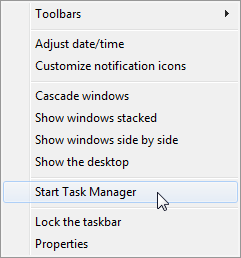
Τη στιγμή που γράφω αυτό, χρησιμοποιώ το 49% της διαθέσιμης μνήμης RAM των 8 GB. Το σύστημά μου δεν είναι καθόλου αργό, αλλά θα μπορούσα να κλείσω μερικές από τις πιο πεινασμένες διαδικασίες RAM πριν παίξω ένα παιχνίδι.
Κάντε κύλιση προς τα κάτω στη δική σας λίστα διεργασιών και δείτε αυτές που είναι ενεργές αυτήν τη στιγμή. Θα παρατηρήσετε έναν αριθμό εφαρμογών που έχετε ανοίξει, όπως το πρόγραμμα περιήγησής σας στο Διαδίκτυο, το antivirus ή το πρόγραμμα αναπαραγωγής μουσικής. Παράλληλα, υπάρχουν επίσης κρίσιμες διαδικασίες του συστήματος όπως svchost.exeή ίσως τα προγράμματα οδήγησης ασύρματου / Ethernet. Εκτός αν ξέρετε τι κάνετε, ή εάν έχετε ενημερωθεί από κάποιον άλλον που ξέρει τι κάνουν, μην ανακατεύετε τις διαδικασίες. Απρόσμενα Ο τερματισμός των κρίσιμων διαδικασιών μπορεί να προκαλέσει Τρόπος χειρισμού ύποπτων διαδικασιών διαχείρισης εργασιών των WindowsΤο CTRL + ALT + DEL γνωστό και ως χαιρετισμός τριών δακτύλων είναι ο γρηγορότερος τρόπος να προσθέσετε σύγχυση. Ταξινόμηση μέσω διεργασιών διαχείρισης εργασιών, ενδέχεται να παρατηρήσετε κάτι σαν το svchost.exe χρησιμοποιώντας το 99% της CPU σας. Ωστε τώρα... Διαβάστε περισσότερα βλάβη στο σύστημά σας!
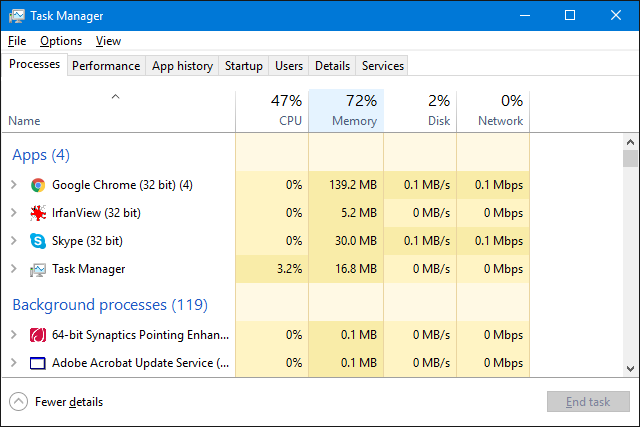
Εάν κάνετε κλικ στο Εκτέλεση καρτέλα, θα λάβετε μια επισκόπηση συστήματος. Θα πρέπει να μοιάζει με το παραπάνω στιγμιότυπο οθόνης, ανάλογα με την έκδοση των Windows. Όπως βλέπετε, χρησιμοποιώ RAM 3,93 GB, ότι το σύστημά μου έχει λειτουργήσει για 23 ώρες και ότι χρησιμοποιώ το 28% η διαθέσιμη CPU ισχύς μου Τρόπος διόρθωσης υψηλής χρήσης CPU στα WindowsΥποφέρει ο υπολογιστής σας από υψηλή χρήση CPU έως και 100%; Δείτε πώς μπορείτε να διορθώσετε την υψηλή χρήση της CPU στα Windows 10. Διαβάστε περισσότερα .
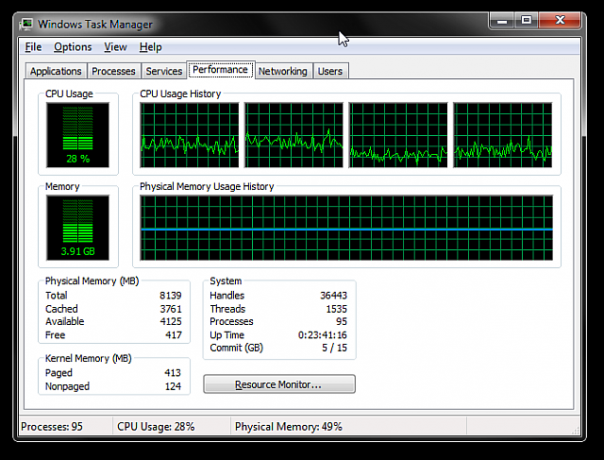
Παρακολούθηση πόρων
Δεν είστε ικανοποιημένοι με τη Διαχείριση εργασιών; Στην καρτέλα Απόδοση μπορείτε να αποκτήσετε πρόσβαση στην πιο λεπτομερή επισκόπηση του Διαχειριστής πόρων. Ο Διαχειριστής πόρων θα ανοίξει σε ένα νέο παράθυρο και αρχικά εμφανίζει μια επισκόπηση, με ξεχωριστές καρτέλες για την CPU, τη Μνήμη, το Δίσκο και το Δίκτυο σας. Προχωρήστε στο Μνήμη αυτί.
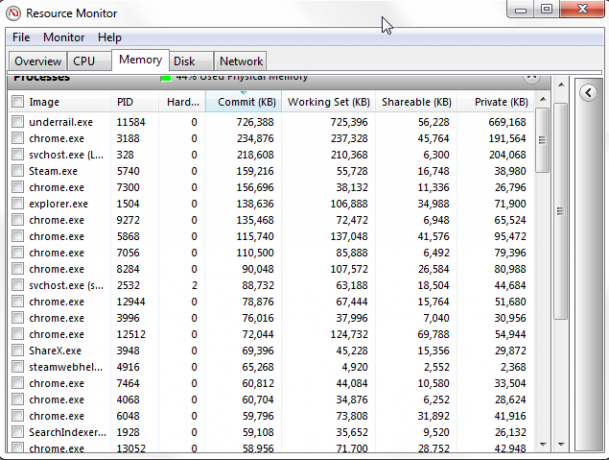
Πρώτα παρατηρήστε το υπέροχο γράφημα ράβδων 8 Τύποι γραφημάτων και γραφημάτων του Excel και πότε να τα χρησιμοποιήσετεΤα γραφικά είναι ευκολότερα κατανοητά από το κείμενο και τους αριθμούς. Τα γραφήματα είναι ένας πολύ καλός τρόπος για να οπτικοποιήσετε τους αριθμούς. Σας παρουσιάζουμε πώς να δημιουργείτε γραφήματα στο Microsoft Excel και πότε να χρησιμοποιείτε καλύτερα τι είδους. Διαβάστε περισσότερα οπτικοποιώντας την τρέχουσα χρήση της μνήμης σας. Υπάρχουν επίσης μερικά γραφήματα για να δείτε και το κύριο συμβάν των ενεργών διεργασιών μνήμης. Οι ενεργές διεργασίες μνήμης δείχνουν πώς εκχωρείται η μνήμη RAM για να την αξιοποιήσετε στο έπακρο. Μην ανησυχείτε εάν το γράφημα ράβδων σας δεν εμφανίζει "ελεύθερη" μνήμη RAM - η μνήμη που δεν χρησιμοποιείται για κάτι είναι χάσιμο πόροι, έτσι τα Windows θα προσπαθήσουν να βελτιστοποιήσουν τη μνήμη RAM σας για να βεβαιωθείτε ότι είναι γεμάτη χρήσιμα, συχνά χρησιμοποιούμενα πράγματα.
Για παράδειγμα, ενδέχεται να φορτώνετε τακτικά ένα πρόγραμμα που χρησιμοποιεί ένα κοινό DLL. Η εφαρμογή που μπορεί να εκτελεστεί και η λειτουργία μπορεί κάλλιστα να βρίσκεται στη μνήμη αναμονής, εξοικονομώντας χρόνο.
Ακολουθεί μια εξήγηση για καθεμία από τις στήλες στον πίνακα Διαδικασίες:
- Σκληρά σφάλματα: Επίσης γνωστό ως Σφάλματα σελίδας. Σφάλματα σκληρού / σελίδας παρουσιάζονται όταν μια εφαρμογή προσπάθησε να αποκτήσει πρόσβαση σε κάτι στη μνήμη RAM που είχε μετακινηθεί στο αρχείο σελιδοποίησης. Εάν αυτό είναι ένα συνηθισμένο συμβάν, σίγουρα σκεφτείτε να αυξήσετε τη μνήμη RAM του συστήματός σας.
- Διαπράττω: Ο χώρος που χρειάζεται η εφαρμογή στο αρχείο σελιδοποίησης.
- Σετ εργασίας: Η τρέχουσα ποσότητα μνήμης RAM που χρησιμοποιείται από την εφαρμογή.
- Κοινή χρήση: Το ποσό του συνόλου εργασίας που μπορεί ή μοιράζεται με άλλες διαδικασίες. Αυτός είναι επίσης ένας δείκτης της μνήμης RAM που μπορεί να δοθεί σε άλλες διαδικασίες.
- Ιδιωτικός: Το ποσό της μνήμης RAM που χρησιμοποιεί μια εφαρμογή και δεν είναι δυνατή η πρόσβαση σε άλλες διαδικασίες.
Διαδικασία χάκερ είναι ένας ανοιχτός κώδικας Τι είναι το λογισμικό ανοιχτού κώδικα; [MakeUseOf Εξηγεί]Το "ανοιχτού κώδικα" είναι ένας όρος που χρησιμοποιείται σήμερα. Μπορεί να γνωρίζετε ότι ορισμένα πράγματα είναι ανοιχτού κώδικα, όπως Linux και Android, αλλά ξέρετε τι συνεπάγεται; Τι είναι ανοιχτό ... Διαβάστε περισσότερα Εναλλακτική λύση Task Manager με προηγμένες δυνατότητες. Εάν το Task Manager και το Resource Monitor δεν συσκευάζουν αρκετά τη διαχείριση συστήματος που χρειάζεστε, δοκιμάστε το.
Μαζί με τις τυπικές δυνατότητες που θα περιμένατε, όπως γραφήματα για CPU, μνήμη και χρήση δίσκου, το Process Hacker σάς παρέχει περισσότερο έλεγχο στις διαδικασίες του συστήματος. Για παράδειγμα, το Process Hacker σάς επιτρέπει να ανακαλύψετε ποιες διαδικασίες χρησιμοποιούν ένα συγκεκριμένο αρχείο προτού επιχειρήσετε να το διαγράψετε ή να το επεξεργαστείτε ή να δημιουργήσετε και να διαχειριστείτε τις δικές σας διαδικασίες συστήματος.
Για μια λίστα εργαλείων, ρίξτε μια ματιά σε αυτά Εναλλακτικές λύσεις Task Manager 5 Ισχυρές εναλλακτικές λύσεις για τη Διαχείριση εργασιών των WindowsΤο Task Killer θα ήταν ένα καλύτερο όνομα για τον εγγενή Διαχειριστή εργασιών των Windows, καθώς το θέτουμε μόνο για να σκοτώσουμε τις διαδικασίες που δεν ανταποκρίνονται. Οι Εναλλακτικοί Διαχειριστές Εργασιών σάς επιτρέπουν να διαχειριστείτε πραγματικά τις διαδικασίες σας. Διαβάστε περισσότερα , που συντάχθηκε από τον δικό μας Joel Lee.
Συνηθισμένα προβλήματα RAM
Οπως και γρήγορη και αποτελεσματική ως RAM Είναι οι μονάδες RAM πιο γρήγορες από τις SSD; 5 πράγματα που πρέπει να γνωρίζετεΟι μονάδες RAM ενδέχεται να είναι πιο γρήγορες από τις SSD, αλλά με ποιο κόστος; Εδώ είναι τι πρέπει να γνωρίζετε προτού δεσμεύσετε τις μονάδες RAM σε όλη τη διαδρομή. Διαβάστε περισσότερα μπορεί να είναι, μπορεί επίσης να αντιμετωπίσει ορισμένα ενοχλητικά ζητήματα. Ευτυχώς, τα περισσότερα είναι κοινά και μπορούμε να σας προσφέρουμε μερικές διορθώσεις εδώ.
Όταν ανοίγω πολλά προγράμματα, το σύστημά μου είναι αργό
Αυτό μπορεί να οφείλεται σε μεγάλες εφαρμογές πόρων που αγκαλιάζουν όλη τη διαθέσιμη μνήμη RAM. Εάν αυτό είναι ένα συνηθισμένο συμβάν, προτείνουμε αγορά και εγκατάσταση 8 Όροι που πρέπει να γνωρίζετε κατά την αγορά μνήμης RAM υπολογιστήΕνώ η RAM τείνει να είναι αρκετά εύκολη στην εύρεση και την εγκατάσταση, η παρακολούθηση της μνήμης RAM που είναι συμβατή με το σύστημά σας μπορεί να αποδειχθεί λίγο πιο δύσκολη από ό, τι μπορεί να περιμένει ένας απλός χρήστης. Διαβάστε περισσότερα λίγο περισσότερη μνήμη RAM. Οι τιμές RAM κυμαίνονται τακτικά Πώς κατασκευάζεται η μνήμη RAM και γιατί η τιμή κυμαίνεται;Η μνήμη τυχαίας προσπέλασης, πιο γνωστή ως RAM, είναι ένα κοινό στοιχείο που χρειάζεται κάθε υπολογιστής. Διαβάστε περισσότερα , ώστε να βρείτε μια συμφωνία και, ανάλογα με τον τύπο του συστήματός σας, μπορεί να είναι ένας από τους ευκολότερους τρόπους για να δώσετε ώθηση σε ολόκληρη τη συσκευή σας.
Εάν δεν είστε σίγουροι για το πώς να εγκαταστήσετε τη μνήμη RAM μόλις την αγοράσετε, το YouTube είναι γεμάτο σεμινάρια Πώς να αναβαθμίσετε τη μνήμη του φορητού υπολογιστή, βήμα προς βήμαΕίναι ο φορητός υπολογιστής σας παλιός, αργός και δεν έχει αναβαθμιστεί ποτέ το υλικό; Η εργασία σε έναν αργό υπολογιστή μπορεί να είναι πραγματική έλξη. Πριν αγοράσετε ένα εντελώς νέο, ωστόσο, θα πρέπει να σκεφτείτε τρόπους για ... Διαβάστε περισσότερα μπορείς να βρεις εδώ. Εάν εξακολουθείτε να μην είστε σίγουροι, δοκιμάστε να πληκτρολογήσετε το όνομα της μητρικής πλακέτας σας + εγκατάσταση μνήμης RAM, ή την κατασκευή φορητού υπολογιστή και το μοντέλο + εγκατάσταση μνήμης RAM. Εκτός αν εκτελείτε μια σπάνια ρύθμιση, είναι πολύ πιθανό κάποιος να είναι στα παπούτσια σας και να κάνει ένα βίντεο για να βοηθήσει άλλους.
Το σύστημά μου είναι αργό, αλλά έχω πολλή μνήμη RAM
Αυτό μπορεί να σημαίνει διαφορετικά πράγματα σε διαφορετικά συστήματα και μπορεί επίσης να σχετίζεται με το λογισμικό που χρησιμοποιείτε.
Για παράδειγμα, μια ενημέρωση στο Πρόγραμμα περιήγησης Mozilla Firefox το 2014 Ο Firefox είναι πολύ αργός; Βελτιστοποιήστε το πρόγραμμα περιήγησής σας με αυτά τα κόλπα Διαβάστε περισσότερα ξαφνικά εισήγαγε ένα νέο ζήτημα διαρροής μνήμης για πολλά συστήματα. Διαρροή μνήμης είναι όταν μια εφαρμογή διαχειρίζεται εσφαλμένα τις εκχωρήσεις μνήμης RAM, προκαλώντας την εφαρμογή για να διατηρήσετε την περιττή μνήμη ή να αποθηκεύσετε αντικείμενα στη μνήμη που δεν είναι πλέον προσβάσιμα από το εφαρμογή. Σε κάθε περίπτωση, η εφαρμογή μπορεί να εξαντλήσει πλήρως τη μνήμη του συστήματος στο σημείο της συντριβής Πώς να επιδιορθώσετε μια μαύρη οθόνη σφάλματος θανάτου στα Windows 10Τι μπορεί να προκαλέσει τη μαύρη οθόνη θανάτου στον υπολογιστή σας; Αντιμετωπίστε το σφάλμα στα Windows 10 με αυτές τις συμβουλές και λύσεις. Διαβάστε περισσότερα . Σε πολλές περιπτώσεις, το πρόβλημα μπορεί να επιλυθεί με επανεκκίνηση της εφαρμογής ή με ενημέρωση της εφαρμογής, εάν πρόκειται για επαναλαμβανόμενο παραβάτη.
Ωστόσο, δεν είναι μόνο εφαρμογές που μπορούν να προκαλέσουν διαρροή μνήμης. Η διαδικασία συστήματος των Windows 10 ntoskrnl.exe έχει αναγνωριστεί ως πηγή διαρροής μνήμης, η οποία επιβεβαιώθηκε μέσω πολλών αναρτήσεων Reddit και Microsoft Community Forum. Οι άνθρωποι υποθέτουν ότι αυτός ο συγκεκριμένος τύπος διαρροής μνήμης προκαλείται από τη μετάβαση από κακόβουλο λογισμικό μέσω της διαδικασίας αναβάθμισης των Windows 7, 8 ή 8.1 στα Windows 10.
Εάν υποψιάζεστε ότι μια διαρροή μνήμης εμποδίζει τους πόρους του συστήματός σας, μπορείτε να δοκιμάσετε αυτήν την απλή τεχνική παρακολούθησης χρησιμοποιώντας τη Διαχείριση εργασιών. Δεν είναι 100% ακριβές, αλλά μπορεί να σας δώσει κάποια εικόνα. Ανοιξε το Διαχειριστής εργασιώνκαι περιηγηθείτε στο Εκτέλεση αυτί. Διατηρώντας το Task Manager ανοιχτό, ανοίξτε ένα προς ένα τις πιο συχνά χρησιμοποιούμενες εφαρμογές σας, δηλαδή ανοίξτε το Chrome και παρακολουθήστε το για μία ή δύο ώρες. Εάν η μπλε γραμμή στο γράφημα Ιστορικού χρήσης φυσικής μνήμης αυξάνεται συνεχώς χωρίς να χρησιμοποιήσετε το σύστημα, θα μπορούσε να είναι συμπτωματική διαρροή μνήμης.
Μπιπ κατά τη διάρκεια του POST
Κάθε φορά που ενεργοποιείτε τον υπολογιστή σας, τρέχει α Ποφειλό-ον μικρόξωτικό-τεκ διαδικασία, εντοπίζοντας άμεσα προβλήματα με το υλικό του συστήματός σας. Η διαδικασία POST μπορεί, κατά την ανίχνευση μιας μη λειτουργικής ρύθμισης, να παραδώσει κωδικούς σφάλματος ως ακολουθία αναλαμπών ή, σε πολλές περιπτώσεις, μια ακολουθία ηχητικών σημάτων. Τρία σύντομα ηχητικά σήματα υποδηλώνουν συνήθως πρόβλημα με τη μνήμη RAM, παρόλο που κάποιος κατασκευαστής μητρικής πλακέτας χρησιμοποιεί τις δικές του σειρές μπιπ, οπότε μπορεί να αξίζει ελέγχοντας τα προτού παρουσιαστεί ένα πρόβλημα ή τουλάχιστον εξοικειωθείτε με το μοντέλο του συστήματός σας.
Εάν αυτό συμβεί και το σύστημά σας αποτύχει να εκκινήσει, θα μπορούσε να είναι κάτι σχετικά απλό, όπως να χρειαστεί να τοποθετήσετε ξανά τη μνήμη RAM στις αντίστοιχες υποδοχές τους. Ωστόσο, θα μπορούσε επίσης να είναι ενδεικτικό για κάτι πιο σοβαρό, όπως ελαττωματικές υποδοχές DIMM (τα bit πού πηγαίνει η μνήμη RAM!), που σημαίνει ότι θα χρειαστείτε κάποιες δοκιμές (δείτε παρακάτω) ή ενδεχομένως μια νέα μητρική πλακέτα.
Ο υπολογιστής δεν θα αναγνωρίσει τη μνήμη RAM μου;
Έχετε εγκαταστήσει ένα νέο λειτουργικό σύστημα, αλλά δεν θα καταγράψει τη μνήμη RAM 16 GB, δείχνοντας αντίθετα 3,75 GB διαθέσιμα για χρήση. Θα μπορούσε απλώς να έχετε εγκαταστήσει μια έκδοση 32-bit του λειτουργικού σας συστήματος, και όχι τα απαιτούμενα 64-bit για συστήματα που χρησιμοποιούν πάνω από 4 GB.
Ανοιξε το Αρχικο ΜΕΝΟΥ, ψάχνω για Σύστημα, και εντοπίστε την καταχώριση κάτω Πίνακας Ελέγχου. Αυτή η οθόνη εμφανίζει τις πληροφορίες του συστήματός σας. Ελέγξτε ποια έκδοση του λειτουργικού συστήματος έχετε εγκαταστήσει. Εάν είναι 32-bit, θα πρέπει να επανεγκαταστήσετε.

Ωστόσο, όλα δεν χάνονται για όσους διαθέτουν συστήματα 32-bit, χωρίς πρόσβαση ή άδεια για έκδοση 64-bit, που επιθυμούν να εγκαταστήσουν περισσότερη μνήμη RAM. Το Windows PAE Patch μπορεί να επιτρέψει σε συστήματα 32 bit να υποστηρίζουν μνήμη RAM έως 64 GB. Αυτή η τεχνική αυξάνει την ποσότητα της φυσικής διεύθυνσης που είναι διαθέσιμη στο σύστημα από 32 σε 36, αλλά διατηρεί τις εικονικές διευθύνσεις του συστήματος ίδιες, διασφαλίζοντας ότι όλα λειτουργούν ακόμα.
Για λεπτομερείς οδηγίες σχετικά με το πώς να το κάνετε αυτό, ανατρέξτε στο Εκμάθηση PAE Patch.
Ζητήματα RAM των Windows 10
Τα Windows 10 αντιμετωπίζουν προβλήματα με τη χρήση της μνήμης RAM. Ανεξάρτητα από τη συσκευή ή την έκδοση των Windows 10, υπήρξαν πολλές αναφορές για το λειτουργικό σύστημα που αποδεκατίζουν τη μνήμη του συστήματος με εντατικές διαδικασίες. Έχουμε δώσει στα Windows 10 τη δική του μικρή ενότητα για να σας βοηθήσουμε να βρείτε το πρόβλημα στο χέρι!
Βαριές διαδικασίες συστήματος
Στην προηγούμενη ενότητα, Το σύστημά μου είναι αργό, αλλά έχω πολλή μνήμη RAM, κοιτάξαμε διαρροές μνήμης. Μαζί με Ενδεχομένως να εντοπιστεί επικίνδυνη διαδικασία συστήματος 10 βήματα που πρέπει να ακολουθήσετε όταν ανακαλύπτετε κακόβουλο λογισμικό στον υπολογιστή σαςΘα θέλαμε να πιστεύουμε ότι το Διαδίκτυο είναι ένα ασφαλές μέρος για να περάσουμε το χρόνο μας (βήχας), αλλά όλοι γνωρίζουμε ότι υπάρχουν κίνδυνοι σε κάθε γωνιά. Email, κοινωνικά μέσα, κακόβουλοι ιστότοποι που έχουν λειτουργήσει ... Διαβάστε περισσότερα Εκεί, πολλοί χρήστες ανέφεραν μια άλλη διαδικασία χρησιμοποιώντας μια ιδιαίτερα υψηλή ποσότητα μνήμης συστήματος: Μεσίτης χρόνου εκτέλεσης. Το Runtime Broker είναι μέρος της ασφάλειας των Καθολικών εφαρμογών Ασταθές μετρό / σύγχρονες εφαρμογές; Δοκιμάστε αυτά τα κόλπαΤους τελευταίους μήνες, αντιμετωπίζω τα Windows 8 στην πιο ιδανική μορφή του, σε μια συσκευή με οθόνη αφής. Η εμπειρία ήταν σε μεγάλο βαθμό ευνοϊκή, αν και όσον αφορά το νέο Metro / Modern ... Διαβάστε περισσότερα υποσύστημα, και ουσιαστικά όλη η πρόσβαση αρχείων και άλλοι πόροι περνούν από το Runtime Broker.
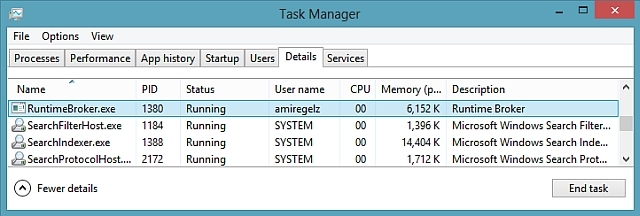
Αυτό σημαίνει ότι όλες οι καθολικές εφαρμογές σας από το Windows Store χρησιμοποιούν αυτήν την υπηρεσία για να επικοινωνούν με το σύστημά σας και άλλες καθολικές εφαρμογές. Εάν εκτελείτε μεγάλο όγκο καθολικών εφαρμογών, αυτή η υπηρεσία θα εμφανίζει υψηλότερη από την αναμενόμενη ποσότητα χρήσης μνήμης. Ευτυχώς, η Microsoft γνώριζε το πρόβλημα και τις ενημερώσεις KB3081444 και KB3081441 διόρθωσε πολλά από τα προβλήματα μνήμης και CPU που σχετίζονται με αυτήν τη διαδικασία.
Superfetch
Με απλά λόγια, η υπηρεσία Superfetch επιτρέπει στα Windows να διαχειρίζονται την ποσότητα μνήμης RAM στο μηχάνημα που λειτουργεί πιο αποτελεσματικά. Εχει ήταν μια κοινή υπηρεσία από τα Windows Vista, και έχει δύο στόχους: μείωση του χρόνου εκκίνησης και βελτίωση της φόρτωσης της εφαρμογής. Όλα αυτά είναι πολύ καλά και καλά, αλλά έχει αξιοσημείωτες παρενέργειες για τις διαδικασίες παιχνιδιού. Ωστόσο, οι εφαρμογές που σχετίζονται με επιχειρήσεις όπως το Excel ή το Power BI μπορούν να δουν βελτιώσεις απόδοσης.
Μπορείς απενεργοποιήστε την υπηρεσία Superfetch 100% χρήση δίσκου στα Windows 10 Διορθώθηκε με 14 κόλπαΈχετε 100% χρήση δίσκου στα Windows 10; Έχουμε 14 διαφορετικές διορθώσεις. Κάποιος είναι υποχρεωμένος να σας βοηθήσει. Διαβάστε περισσότερα αν το επιθυμείτε, αν και δεν θα σας συμβούλευα να το κάνετε αυτό εκτός εάν είστε σίγουροι για το τι κάνετε.
Καθιστώ ανίκανο: Τύπος Κερδίστε + R για να ανοίξετε το διάλογο Εκτέλεση. Τύπος msc και πατήστε Εισαγω. Στο παράθυρο Υπηρεσίες, εντοπίστε Superfetch. Κάντε δεξί κλικ και επιλέξτε Ιδιότητες. Επιλέγω Να σταματήσει αν θέλετε να διακόψετε την υπηρεσία. Από Τύπος εκκίνησης επιλέξτε το αναπτυσσόμενο μενού άτομα με ειδικές ανάγκες για να σταματήσει η υπηρεσία να συνεχίσει κατά την εκκίνηση.
Προς την εκ νέου ενεργοποίηση, απλώς ακολουθήστε τις παραπάνω οδηγίες και επιλέξτε επιτρέπω στο τελευταίο βήμα.
Το αρχείο σελίδας μπαλονιών
Ένα άλλο συνηθισμένο φαινόμενο είναι η συνεχώς διευρυνόμενη χρήση των πόρων του συστήματος από το ίδιο το σύστημα. Το εφέ μπαλονιού δεν είναι ένα σημαντικό πρόβλημα στα Windows 10. είναι μέρος του ίδιου του Matrix. Πριν από τα Windows 10, είχατε τόσο πολύ χώρο στη μνήμη RAM για αποθήκευση δεδομένων. Εάν συμπληρώσατε τη μνήμη RAM, τα Windows θα εκφορτώστε τα λιγότερο χρησιμοποιημένα δεδομένα στο αρχείο σελίδας Είναι πολύ χαμηλή η εικονική σας μνήμη; Εδώ είναι πώς να το διορθώσετε!Τα προβλήματα μνήμης του υπολογιστή μπορούν να επιβραδύνουν τον υπολογιστή σας με την πάροδο του χρόνου. Δείτε πώς μπορείτε να ορίσετε το μέγεθος της εικονικής μνήμης και να αυξήσετε την απόδοση. Διαβάστε περισσότερα . Εξαιρετική στην πράξη, αλλά η πρόσβαση στο αποθηκευμένο αρχείο σελίδας στο σκληρό δίσκο είναι πολύ πιο αργή διαδικασία από την εξαιρετικά γρήγορη μνήμη RAM.
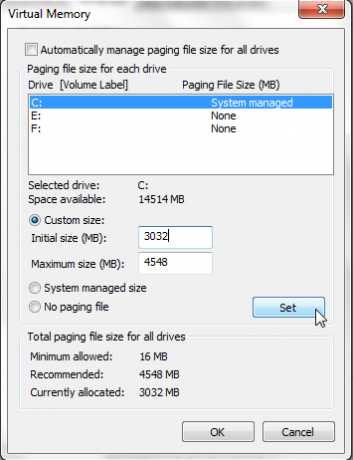
Τα Windows 10 λειτουργούν ελαφρώς διαφορετικά. Χρησιμοποιεί ακόμα το αρχείο αρχείων, αλλά τώρα όταν η μνήμη RAM αρχίζει να γεμίζει, μπορεί να συμπιέσει παλιές σελίδες μνήμης για να ελευθερώσει χώρο. Δηλαδή, όταν αφήνετε μια εφαρμογή να εκτελείται, αλλά δεν χρησιμοποιείται, τα Windows 10 θα κάνουν τη μνήμη αποτύπωμα μικρότερη, αντί να την αντιγράψετε στο σκληρό δίσκο. Κερδίστε νίκη;
ΟΧΙ ακριβως. Η αποσυμπίεση της μνήμης απαιτεί περισσότερους κύκλους ρολογιού CPU, κάνοντας λίγο περισσότερη πίεση στην απόδοση, αν και το κόστος απόδοσης συνήθως μειώνεται σε μεγάλο βαθμό σε σχέση με την ανάκληση δεδομένων για συγκεκριμένη εφαρμογή από το σκληρός δίσκος. Κάθε φορά που τα Windows 10 συμπιέζουν μια σελίδα μνήμης, η διαδικασία του συστήματος επεκτείνεται λίγο.
Έχοντας αυτό κατά νου, εκτός εάν προκαλεί πραγματικά σημαντικά προβλήματα στο σύστημά σας, μπορεί να μείνει καλύτερα μόνο. Η μη χρησιμοποιημένη μνήμη RAM είναι σπατάλη RAM και πραγματικά οι μόνες σημαντικές διορθώσεις για αυτό το συγκεκριμένο ζήτημα είναι η προσθήκη περισσότερης μνήμης RAM στο σύστημά σας ή η διαχείριση των εφαρμογών και των καρτελών του προγράμματος περιήγησης που έχετε ανοίξει.
Διαγνωστικά εργαλεία μνήμης
Μπορείτε να επιλέξετε από μια σειρά από ειδικά διαγνωστικά εργαλεία μνήμης και μερικά ενσωματωμένα απευθείας στα Windows Πώς να δοκιμάσετε τον υπολογιστή σας για αποτυχημένο υλικό: Συμβουλές και εργαλεία που πρέπει να γνωρίζετεΣας παρουσιάζουμε δοκιμές διαγνωστικού υλικού και υπολογιστή για να σας βοηθήσουμε να σαρώσετε το σύστημά σας και να εντοπίσετε το υλικό που έχει αποτύχει πριν είναι πολύ αργά. Διαβάστε περισσότερα . Δεν καταγράφουν όλα τα πιθανά σφάλματα όλα τα εργαλεία, επομένως αξίζει να δοκιμάσετε ένα ζευγάρι για να διασφαλίσετε ότι το ύποπτο ζήτημά σας εντοπίζεται σωστά.
Το Διαγνωστικό Εργαλείο Μνήμης
Λειτουργίες των Windows ένα ενσωματωμένο εργαλείο διάγνωσης μνήμης 5 εργαλεία ζωτικής σημασίας συστήματος που πρέπει να γνωρίζουν κάθε χρήστης των WindowsΔεν είστε σίγουροι γιατί ο υπολογιστής σας συνεχίζει να καταρρέει; Εάν φοβόσασταν να στριφογυρίσετε το σύστημά σας και να μάθετε πώς να το συντηρήσετε, μην φοβάστε: είναι απλούστερο από ό, τι νομίζετε. Υπάρχουν πολλά άρθρα ... Διαβάστε περισσότερα . Αυτό θα εκτελεστεί αυτόματα, εάν τα Windows εντοπίσουν πρόβλημα μνήμης, αλλά μπορείτε επίσης να το εκτελέσετε ανεξάρτητα, εάν υποψιάζεστε ότι υπάρχει κάποιο πρόβλημα.
Ανοιξε το Αρχικο ΜΕΝΟΥ και πληκτρολογήστε μνήμηκαι μετά επιλέξτε το Διάγνωση μνήμης των Windows. Μπορείτε να επιλέξετε την άμεση επανεκκίνηση του συστήματος και τη διάγνωση ή την εκτέλεση του διαγνωστικού μετά την επόμενη επανεκκίνηση. Φροντίστε να αποθηκεύσετε την εργασία σας πριν επιλέξετε την άμεση επανεκκίνηση!
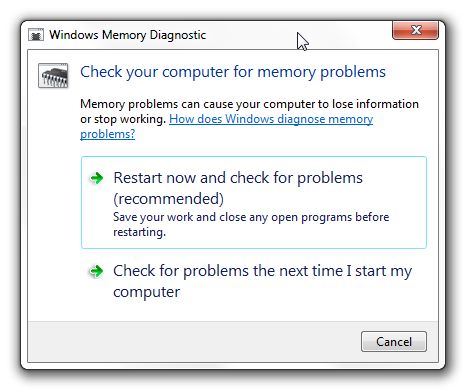
Μόλις ξεκινήσει το διαγνωστικό εργαλείο, μπορείτε να αποκτήσετε πρόσβαση στα προηγμένα εργαλεία. Η Microsoft συνιστά μόνο οι προηγμένοι χρήστες να χρησιμοποιούν αυτά τα εργαλεία και η βασική σάρωση πρέπει να είναι αρκετή για τα περισσότερα άτομα. Για πρόσβαση στα προηγμένα εργαλεία πατήστε ΣΤ1 όταν εκτελείται το διαγνωστικό εργαλείο. Μπορείτε να προσαρμόσετε τις ακόλουθες ρυθμίσεις:
- Δοκιμαστικό μείγμα: Επιλέξτε τον τύπο δοκιμής που θέλετε να εκτελέσετε: Βασικό, τυπικό, ή Επεκτάθηκε. Οι επιλογές περιγράφονται στο εργαλείο.
- Κρύπτη: Επιλέξτε τη ρύθμιση προσωρινής μνήμης που θέλετε για κάθε δοκιμή: Προεπιλογή, Ενεργό, ή Μακριά από.
- Καταμέτρηση επιτυχίας: Πληκτρολογήστε πόσες φορές θέλετε να επαναλάβετε τη δοκιμή.
Όταν είστε έτοιμοι, πατήστε F10 για να ξεκινήσει το τεστ.
Το Memtest86 + είναι ανοιχτού κώδικα εργαλείο ανίχνευσης αστοχίας μνήμης Ελέγξτε τη μνήμη του υπολογιστή σας για σφάλματα με Memtest Διαβάστε περισσότερα . Τρέχει από εκκινήσιμα μέσα για να απομονώσει τη μνήμη RAM από το σύστημά σας, διασφαλίζοντας ότι κανένα άλλο στοιχείο ή υπηρεσία δεν παρεμβαίνει στη δοκιμή.
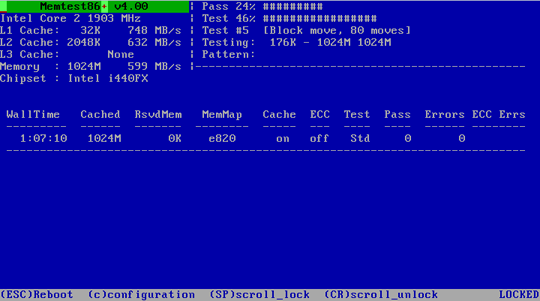
Κατεβάστε Memtest86 +εδώ. Στη συνέχεια, θα πρέπει να δημιουργήσετε ένα USB με δυνατότητα εκκίνησης. Εάν χρειάζεστε ένα εργαλείο για να το κάνετε αυτό, κατεβάστε ένα μέσω αυτής της σελίδας Δημιουργήστε ένα bootable USB από ένα ISO με αυτά τα 10 εργαλείαΘέλετε να δημιουργήσετε μια μονάδα εκκίνησης USB από ένα αρχείο ISO; Έχουμε τους δέκα καλύτερους δημιουργούς εκκίνησης USB με δυνατότητα εκκίνησης. Διαβάστε περισσότερα . Τα εργαλεία με δυνατότητα εκκίνησης USB που περιλαμβάνονται σε αυτό το άρθρο είναι πολύ εύκολα στη χρήση. Οι προγραμματιστές Memtest86 + έχουν συμπεριλάβει ένα Αυτόματο πρόγραμμα εγκατάστασης για το Κλειδί USB ή μπορείτε να κατεβάσετε ένα Προ-μεταγλωττισμένο ISO με δυνατότητα εκκίνησης, κάτι που θα κάνω.
Μόλις κατεβάσετε το ISO και κάποιο λογισμικό USB με δυνατότητα εκκίνησης, μπορούμε να συνεχίσουμε. Ανοίξτε το επιλεγμένο λογισμικό USB με δυνατότητα εκκίνησης και δημιουργήστε μια μονάδα εκκίνησης χρησιμοποιώντας το Memtest86 + ISO. Ανάλογα με το λογισμικό που επιλέγετε, ίσως χρειαστεί να αποσυνδέσετε / αποσυσκευάσετε το Memtest86 + ISO και να βεβαιωθείτε ότι έχετε ορίσει το USB ως εκκινήσιμο κατά τη διάρκεια της εγκατάστασης!
Τώρα θα πρέπει εκκίνηση στο BIOS του συστήματός σας Πώς να εισάγετε το BIOS στα Windows 10 (και παλαιότερες εκδόσεις)Για να μπείτε στο BIOS, συνήθως πατάτε ένα συγκεκριμένο πλήκτρο την κατάλληλη στιγμή. Δείτε πώς μπορείτε να εισάγετε το BIOS στα Windows 10. Διαβάστε περισσότερα . Εάν δεν είστε απολύτως σίγουροι για το τι συμβαίνει εδώ, θα συνιστούσα να ζητήσετε περισσότερες συμβουλές ή να προχωρήσετε με προσοχή. Έχετε πρόσβαση στο BIOS κατά τα πρώτα στάδια της διαδικασίας εκκίνησης. Οι επιλογές συνήθως αναβοσβήνουν στιγμιαία στην οθόνη σας, προσφέροντάς σας μια επιλογή μεταξύ Μπείτε στο Bios, Λειτουργία ασφαλείαςκαι άλλες ειδικές επιλογές μητρικής πλακέτας. Εξακολουθείτε να μην είστε σίγουροι για το κουμπί που θα πατήσετε; Ακολουθεί μια αρκετά περιεκτική λίστα των πλήκτρων εισόδου BIOS. Προφανώς, δεν τα έχω δοκιμάσει όλα, αλλά είμαι σίγουρος ότι είναι σε μεγάλο βαθμό ακριβές.
Βεβαιωθείτε ότι η παραγγελία εκκίνησης έχει ρυθμιστεί σε USB, Σώσει και Εξοδοςκαι, στη συνέχεια, επανεκκινήστε το σύστημά σας. Θα πρέπει τώρα να εκκινήσει το Memtest86 +. Συνιστάται ευρέως να εκτελείτε το Memtest86 + για οκτώ ώρες και θα πρέπει πραγματικά να δοκιμάζετε μόνο ένα ραβδί μνήμης RAM κάθε φορά (εάν έχετε πολλαπλάσια) για να διατηρήσετε τη δοκιμή απομονωμένη. Το Memtest86 + θα συνεχίσει να λειτουργεί μέχρι να σταματήσει χειροκίνητα, ώστε να μπορείτε να απομακρυνθείτε ή να το αφήσετε εν μία νυκτί. Θα εμφανίσει τυχόν σφάλματα στον κύριο διάλογο και θα σας δώσει έναν τύπο σφάλματος, μαζί με τους κωδικούς σφάλματος και τον τομέα στον οποίο εμφανίστηκε το σφάλμα. Εάν το Memtest86 + τρέχει για οκτώ περάσματα χωρίς να εμφανιστεί σφάλμα, υπάρχει πολύ μεγάλη πιθανότητα η μνήμη RAM να είναι καθαρή.
Και πάλι, εάν δεν γνωρίζετε τι κάνετε εδώ, μεταφέρετε τις πληροφορίες πριν από έναν επαγγελματία ή ασκήστε προσεκτικό Google-fu για να βρείτε μια πιθανή απάντηση.
Ολοκληρώθηκε η αντιμετώπιση προβλημάτων
Έχουμε καλύψει μερικά ζητήματα, ορισμένα ζητήματα των Windows 10, Task Manager, Resource Monitor και μια εναλλακτική λύση ανοιχτού κώδικα. Ας ελπίσουμε ότι έχετε εντοπίσει το πρόβλημα της μνήμης RAM ή τουλάχιστον έχετε καλύτερη κατανόηση του τι ενδέχεται να αντιμετωπίζετε. Διαφορετικά, προτού πανικοβληθείτε σχετικά με ένα σύστημα στο fritz, εκτελέστε ένα εργαλείο διάγνωσης μνήμης για να ελέγξετε για σφάλματα ή παρακολουθήστε τους πόρους του συστήματός σας για να δείτε πού εξαφανίζεται αυτή η μνήμη RAM.
Βοηθήσαμε; Ή συνεχίζονται τα ζητήματα RAM των Windows; Ενημερώστε μας για τις εμπειρίες RAM των Windows 10 παρακάτω!
Ο Gavin είναι ανώτερος συγγραφέας για το MUO. Είναι επίσης ο Επεξεργαστής και ο Διαχειριστής SEO για την αδελφή ιστοσελίδα του MakeUseOf, Blok Decoded. Έχει BA (Hons) Σύγχρονη γραφή με πρακτικές ψηφιακής τέχνης λεηλατημένη από τους λόφους του Devon, καθώς και πάνω από μια δεκαετία επαγγελματικής εμπειρίας γραφής. Απολαμβάνει άφθονο τσάι.


